GDZ Informatica clasa 6. Manual [Ryvkind Y.Ya , Lysenko T.I., Chernikova L.A.] 2023
CAPITOLUL 6. TABELE ELECTRONICE
6.1. MASELE ELECTRONICE. PROCESOR TABLETĂ MICROSOFT OFFICE EXCEL
răspunde la întrebările1. Ce este o foaie de calcul? Care este scopul ei?
Un program conceput pentru a procesa date în foi de calcul electronice se numește procesor de foi de calcul.
2. Ce este o foaie de calcul? În ce constă? Ce date pot fi conținute în celulele foii de calcul?
O foaie de calcul este creată automat pe o foaie de carte electronică Excel. Rândurile din foaia de calcul sunt numerotate de la 1 la 1.048.576. Numerele coloanelor sunt notate cu litere mari A, B, C, ..., Z, AA, AB, ..., ZZ, AAA, AAB, ..., XFD. - un total de 16.384 de coloane.
3. În ce constă o adresă de celulă? Ce este un interval de celule? Cum este specificată adresa sa? Dați câteva exemple.
Adresa celulei constă din numărul coloanei și al rândului la intersecția căruia se află celula, de exemplu, A1, NW, D17, AA26.
O anumită colecție de celule dintr-o foaie de carte electronică formează o serie de celule care are și o adresă. Adresa unui interval de celule este specificată de adresele a două celule situate în colțurile sale opuse și separate prin două puncte. De exemplu, sunt pictate următoarele intervale de celule: A2:D2 (culoare portocalie), A3:D5 (culoare roz), A6:D6 (culoare verde).
4. Cum se introduce date într-o celulă? Ce reguli trebuie urmate la introducerea datelor numerice, a datelor text?
Pentru a introduce datele necesare în celulă, aceasta trebuie să fie actualizată (plasați cursorul tabelului în ea), introduceți datele relevante și apăsați tasta Enter. Vă rugăm să rețineți că cursorul de text nu este prezent în celulă înainte de introducere, acesta apare după introducerea primului caracter.
La introducerea datelor numerice trebuie respectate următoarele reguli:
- la introducerea numerelor negative, trebuie să introduceți un semn minus înaintea numărului, de exemplu -4;
- în mod implicit, o virgulă este folosită pentru a separa părțile întregi și fracționale ale unei fracții zecimale, de exemplu 48,35;
- pentru a indica procentul după număr, trebuie să introduceți simbolul %, de exemplu 22%;
- desemnările unităților de măsură nu se introduc după numere (cu excepția denumirilor standard ale unităților monetare, care vor fi explicate mai târziu).
5. Ce este o formulă în foile de calcul? Ce elemente poate conține?
O formulă în Excel este o expresie care specifică operațiunile asupra datelor din celulele foii de calcul și ordinea în care sunt efectuate. Formula începe cu semnul = și poate conține numere, texte, adrese de celule și intervalele acestora, semne ale operațiilor matematice (operatori), paranteze și nume de funcții.
6. Ce reguli trebuie respectate la introducerea formulelor?
La introducerea formulelor trebuie respectate următoarele reguli:
- pentru a desemna operații matematice se folosesc următorii operatori:
+ - adaos; - - scădere; * - înmulțire; / - Divizia; ^ - ridicarea la o putere; % - găsirea procentelor.
- în formulele Excel, nu poți sări peste operatorul de înmulțire (cum faci de obicei la matematică);
- pentru a calcula procente dintr-un număr, trebuie să înmulțiți numărul cu aceste procente, introducând semnul % în formulă după numărul de procente. De exemplu, formula pentru găsirea a 25% din numărul 120 va arăta astfel: =120*25%. Rezultatul calculelor va fi cifra 30;
- prioritatea operațiilor coincide cu ordinea operațiilor acceptată la matematică, cu o singură excepție: operația de găsire a numărului opus în Excel are o prioritate mai mare decât operația de ridicare la o putere. Prin urmare, în Excel, valoarea calculată prin formula =-5L2 este egală cu 25, nu -25, ca la matematică;
- pentru a schimba ordinea acțiunilor, utilizați paranteze rotunde, de exemplu, =(12+13)*8, =2L(5-3), =1000/(34*17)+5.
Ne pregătim să studiem material nou
1. Cum să evidențiați obiectele tabelului într-un document text?
Coloană sau rând - Selectați o coloană sau un număr de rând
Interval dreptunghiular continuu de celule - Selectați prima celulă a intervalului, apăsați butonul stâng al mouse-ului și, ținând-l apăsat, mutați indicatorul la ultima celulă a intervalului
Toate celulele foii de lucru - Selectați butonul Selectați tot din colțul din stânga sus al foii de lucru
Deselectați - Selectați orice celulă din tabel
2. Ce operațiuni de editare și formatare pot fi efectuate cu tabelele dintr-un document text?
Copierea, mutarea sau ștergerea datelor dintr-o celulă sau dintr-un interval de celule dintr-o foaie de calcul în Excel se face în același mod ca și în Word.
 ГДЗ 6 клас Підручник Інформатика Генеза Ривкінд Чернікова 2023 Лишенко
ГДЗ 6 клас Підручник Інформатика Генеза Ривкінд Чернікова 2023 Лишенко
 Якщо помітили в тексті помилку, виділіть її та натисніть Ctrl + Enter
Якщо помітили в тексті помилку, виділіть її та натисніть Ctrl + Enter 28.06.2024,
28.06.2024,
 639,
639,
 0
0
 Назад
Назад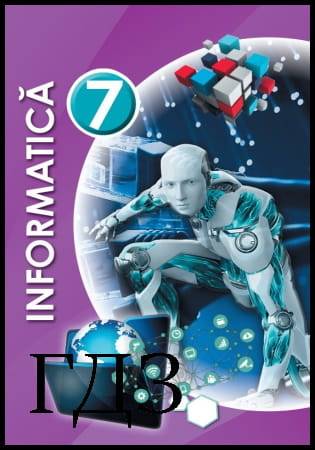
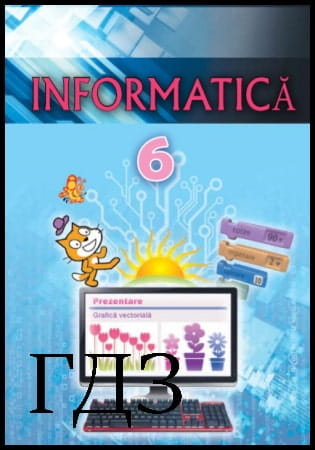
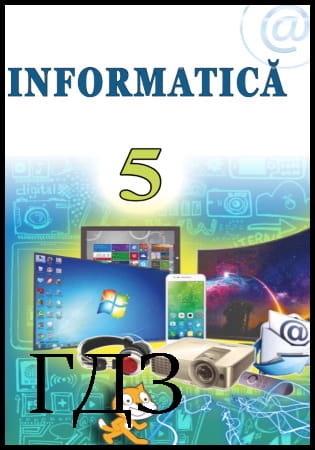

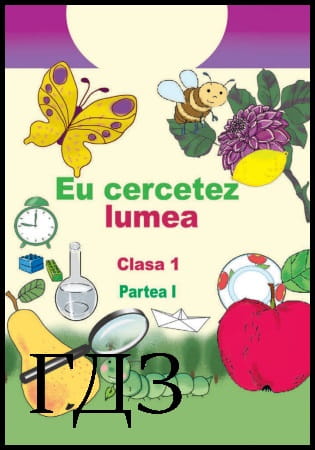
![ГДЗ Природознавство 5 клас. Підручник [Ярошенко О.Г., Бойко В.М.] 2018 ГДЗ Природознавство 5 клас. Підручник [Ярошенко О.Г., Бойко В.М.] 2018](/uploads/posts/2019-04/1555779316_5_p_y_u2018.jpg)
![ГДЗ Основи правознавства 9 клас. Підручник [Наровлянський О. Д.] 2017 ГДЗ Основи правознавства 9 клас. Підручник [Наровлянський О. Д.] 2017](/uploads/posts/2019-02/1550928122_9k_p_n_2017.jpg)
![ГДЗ Українська мова 8 клас. Підручник [Глазова О.П.] 2021 ГДЗ Українська мова 8 клас. Підручник [Глазова О.П.] 2021](/uploads/posts/2021-10/1633720388_8k_y_g_2021.jpg)
![ГДЗ Вступ до історії 5 клас. Підручник [Гісем О.В.] 2018 ГДЗ Вступ до історії 5 клас. Підручник [Гісем О.В.] 2018](/uploads/posts/2019-07/1564163269_5k_i_h_2018.jpg)